МС Екцел има моћну функцију која се зове Пивот табле која се може користити за пружање сажетка огромног дела података. Међутим, ако нисте опрезни при креирању изведене табеле, вероватно ћете наићи на следећу грешку -
Назив поља изведене табеле није важећи
У овом чланку, хајде да разговарамо о узроцима овог виђења и могућим поправцима за превазилажење грешке назива поља изведене табеле.
Грешка у називу поља изведене табеле
Ова грешка се углавном види током креирања или када покушате да освежите изведену табелу. То се дешава када у подацима постоји једна или више празних колона наслова.
Узмите у обзир доње податке,
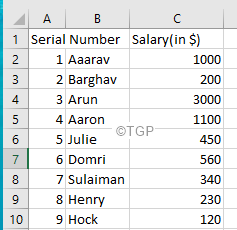
Када покушате да креирате изведену табелу, видећете грешку на следећи начин,
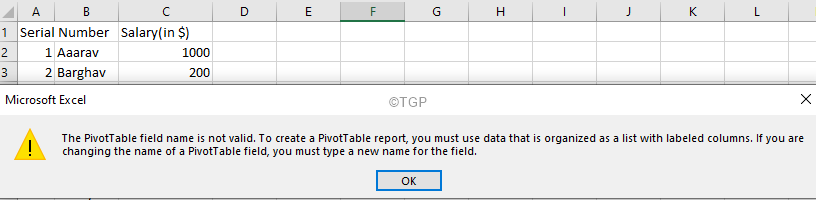
Исправке за решавање грешке - Назив поља изведене табеле није важећи
Поправка 1: Направите Екцел табелу од података, а затим је претворите у изведену табелу
Када се креира Екцел табела, наслови у празне колоне се аутоматски додају.
Корак 1: Изаберите потребне податке
Корак 2: Кликните на Инсерт из горњег менија
Корак 3: Кликните на Сто
Корак 4: У прозору „Креирај табелу“ који се отвори, проверите опсег података
Корак 5: Кликните на У реду
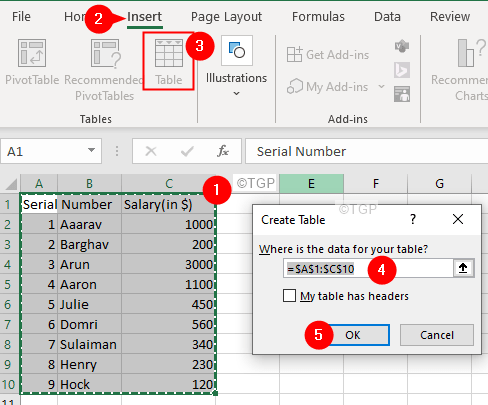
Поправка 2: Проверите опсег у дијалогу Креирање изведене табеле
Понекад ће грешком бити изабрана празна колона поред последње колоне.
У дијалогу Креирање изведене табеле, под Изаберите одељак табеле или опсега, осигурати да наведени опсег не садржи празне колоне.
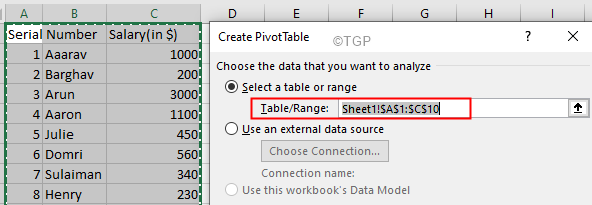
Поправка 3: Проверите да ли су скривене колоне са празним насловима
Корак 1: Изаберите све колоне унутар изведене табеле, а затим кликните десним тастером миша на њу
Корак 2: Одаберите Откриј из контекстног менија.
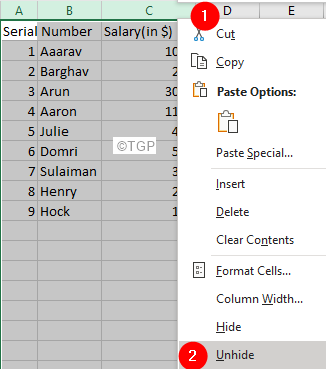
Поправка 4: Опојите спојене ћелије у заглављу
Корак 1: Идентификујте спојену ћелију унутар заглавља и кликните на њега
Корак 2: У горњем менију кликните на Кућа
Корак 3: Кликните на стрелица надоле поред Спајање и центар
Корак 4: Одаберите Унмерге Целлс
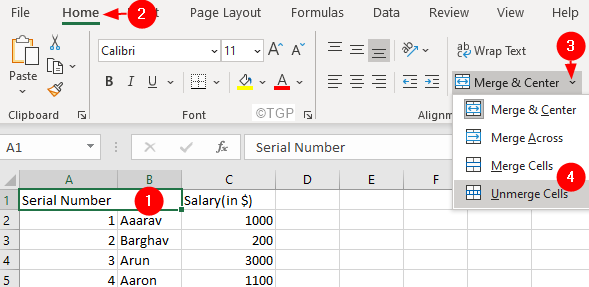
Поправка 5: Проверите да ли се назив наслова преклапао са празним насловом поред њега
Размотримо доњи пример, Серијски број из колоне А. се преклапа Б
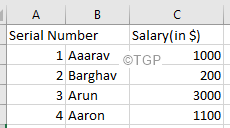
Корак 1: Кликните на сваку колону и проверите њен садржај у траци са формулама. Погледајте доњи пример, А1 има вредност Серијски број
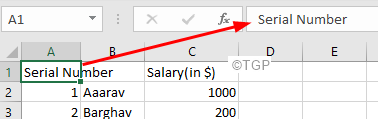
Корак 2: Поновите исти поступак и идентификујте празну ћелију.
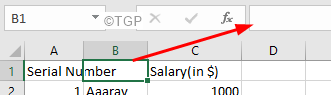
Корак 3: Када се идентификује, дајте одговарајући наслов.
Ствари које треба запамтити да бисте избегли назив поља изведене табеле није важећи Грешка:
- Наслови колона не могу бити празни
- Приликом креирања изведене табеле треба изабрати одговарајући опсег
- Празне колоне не би требало да буду присутне у опсегу.
То је све
Надамо се да је овај чланак био информативан. Хвала вам за читање.
![Рунтиме Еррор 13: Тип неподударања [поправи]](/f/f5d3d8f0d0712c5e8d2148a312ead376.png?width=300&height=460)

